As mensagens não aparecem no iPhone [maneiras simples]
 Escrito por Lisa Ou / 26 de janeiro de 2024 09:00
Escrito por Lisa Ou / 26 de janeiro de 2024 09:00 Bom dia! Meu namorado me enviou mensagens através de suas contas de mídia social. Ele me disse que estava me enviando mensagens de texto várias vezes, mas não recebeu resposta. Acontece que não recebo nenhuma mensagem no meu iPhone. Não sei o que aconteceu com meu iPhone hoje. Você pode me ajudar a determinar por que as mensagens não aparecem no iPhone? Incluir métodos para consertar será muito apreciado. Muito obrigado antecipadamente!
As mensagens que não aparecem no iPhone são estressantes. Você não sabe se há emergências ou textos importantes que recebe. Não deixe esse inconveniente durar mais tempo no seu iPhone. Corrija-o com os métodos simples desta postagem. Role para baixo para descobri-los.
![As mensagens não aparecem no iPhone [maneiras simples]](https://www.fonelab.com/images/ios-system-recovery/messages-not-showing-up-on-iphone/messages-not-showing-up-on-iphone.jpg)

Lista de guias
O FoneLab permite que você conserte o iPhone / iPad / iPod do modo DFU, modo de recuperação, logotipo da Apple, modo de fone de ouvido, etc. para o estado normal sem perda de dados.
- Corrigir problemas do sistema iOS com deficiência.
- Extraia dados de dispositivos iOS desativados sem perda de dados.
- É seguro e fácil de usar.
Parte 1. Por que as mensagens não aparecem no iPhone
Sem dúvida, problemas de software são o principal motivo pelo qual suas mensagens de texto no iPhone não aparecem. Alguns deles são óbvios e alguns são desconhecidos. Para orientá-lo, abaixo estão os motivos comuns para o problema mencionado nesta postagem. Esta seção também o ajudará a determinar o problema no seu iPhone e você saberá o método apropriado que usará posteriormente. Por favor, veja os motivos abaixo. Ir em frente.
- Bugs e falhas – os iPhones raramente apresentam pequenos bugs em seu sistema operacional. Este problema pode afetar o processo de recebimento de suas mensagens.
- Versão iOS desatualizada - A versão iOS do seu iPhone pode ser atualizada. No processo, o seu iPhone receberá os recursos mais recentes que a Apple oferece. Os desatualizados podem afetar o funcionamento do seu iPhone, como não receber mensagens de texto.
- Espaço de armazenamento insuficiente - As mensagens de texto consomem espaço de armazenamento no seu iPhone. Seu iPhone não receberá mensagens de texto se você tiver armazenamento completo.
- Configurações de rede erradas - Enviar e receber mensagens de texto no iPhone requer uma conexão com a Internet ao usar o iMessage. Se você não estiver conectado a um, poderá enfrentar o problema mencionado.
- Contatos bloqueados - O bloqueio de contatos no iPhone está disponível. Verifique os contatos para os quais você não consegue receber mensagens.
Parte 2. Como resolver mensagens que não aparecem no iPhone
Como prometemos, vamos consertar o seu iPhone que não recebe mensagens de texto. Consideramos o nível dos métodos nesta seção iniciante. Você pode executá-los mesmo para um usuário iniciante. Veja-os enquanto você rola para baixo. Ir em frente.
O FoneLab permite que você conserte o iPhone / iPad / iPod do modo DFU, modo de recuperação, logotipo da Apple, modo de fone de ouvido, etc. para o estado normal sem perda de dados.
- Corrigir problemas do sistema iOS com deficiência.
- Extraia dados de dispositivos iOS desativados sem perda de dados.
- É seguro e fácil de usar.
1. Reinicie o iPhone
Um simples reinicie no seu iPhone pode corrigir problemas menores e maiores. Por que não tentar reparar iMessages ou mensagens de texto que não aparecem no iPhone? Nesse caso, siga as instruções detalhadas abaixo. Encontre o modelo do seu iPhone com base nos botões antes de começar.
iPhones sem o botão Home
Pressione o botão Volume or Lado botão. Continue pressionando até que o ícone do controle deslizante de desligamento seja revelado na tela do iPhone. Deslize-o para desligar o iPhone posteriormente. Levará 30 segundos para fazer isso. Mais tarde, ligue o iPhone. Pressionar o botão lateral até que o logotipo da Apple do iPhone apareça executará isso.
iPhone com os botões inicial e superior
Pressione o botão Saída botão. Continue pressionando até que o ícone do controle deslizante de desligamento seja revelado na tela do iPhone. Deslize-o para desligar o iPhone posteriormente. Levará 30 segundos para fazer isso. Mais tarde, ligue o iPhone. Pressionar o botão superior até que o logotipo da Apple do iPhone apareça executará isso.
iPhone com os botões Home e Laterais
Pressione o botão Lado botão. Continue pressionando até que o ícone do controle deslizante de desligamento seja revelado na tela do iPhone. Deslize-o para desligar o iPhone posteriormente. Levará 30 segundos para fazer isso. Mais tarde, ligue o iPhone. Pressionar o botão lateral até que o logotipo da Apple do iPhone apareça executará isso.
2. Desligue o recurso Não perturbe
A Não perturbe O recurso bloqueará todas as notificações no seu iPhone, incluindo mensagens de texto e iMessages. Desligue-o seguindo as instruções detalhadas abaixo.
Deslize para baixo o Control Center no canto superior direito do seu iPhone. Localize o Não perturbe ícone. Depois de vê-lo, toque nele para desligá-lo. Você deve deixar na cor Cinza.
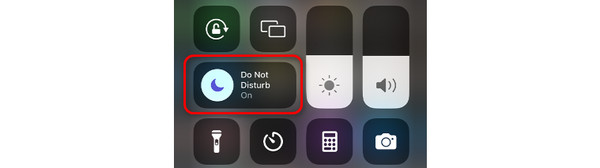
3. Redefinir Ajustes de Rede
Se você usa o iMessage no seu iPhone, ele precisa de uma conexão com a Internet. As configurações erradas impedirão que outras operações funcionem corretamente. Corrigir por redefinindo as configurações de rede do iPhone. Siga as instruções abaixo.
Abrir configurações. Escolha o Geral botão, então o Transferir ou redefinir o iPhone botão. Toque no botão Redefinir. Na próxima tela, selecione o Redefinir Ajustes de Rede botão.
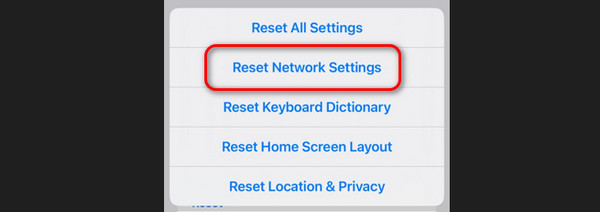
4. Use a recuperação do sistema iOS do FoneLab
Alternativamente, usando Recuperação do sistema FoneLab iOS pode ajudá-lo a corrigir iMessages ou texto que não aparece no iPhone. Além disso, ele pode reparar mais de 50 problemas de funcionamento do iPhone, incluindo problemas de tela e dispositivo. Quer melhorar o problema mencionado com apenas alguns cliques? Imite as etapas detalhadas abaixo sobre como a ferramenta fará isso. Ir em frente.
O FoneLab permite que você conserte o iPhone / iPad / iPod do modo DFU, modo de recuperação, logotipo da Apple, modo de fone de ouvido, etc. para o estado normal sem perda de dados.
- Corrigir problemas do sistema iOS com deficiência.
- Extraia dados de dispositivos iOS desativados sem perda de dados.
- É seguro e fácil de usar.
Passo 1Baixe e configure o software. Clique no Recuperação do Sistema iOS depois. Escolha o Início botão para iniciar o processo de recuperação do sistema.
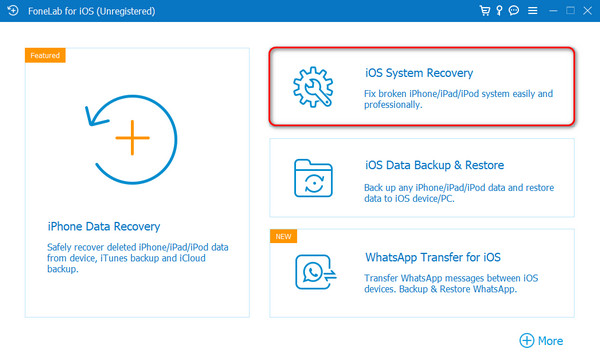
Passo 2Conecte o iPhone e o computador. Use um cabo USB. Escolha um modo de reparo lendo primeiro as instruções. Clique no Confirmar botão para prosseguir.
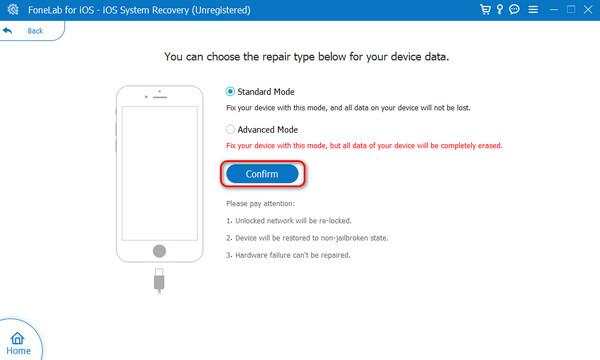
Passo 3Entre no modo de recuperação do seu iPhone. Será bem-sucedido assim que você seguir as instruções na tela. Mais tarde, clique no reparação or Otimize botão. A recuperação do sistema durará alguns minutos.
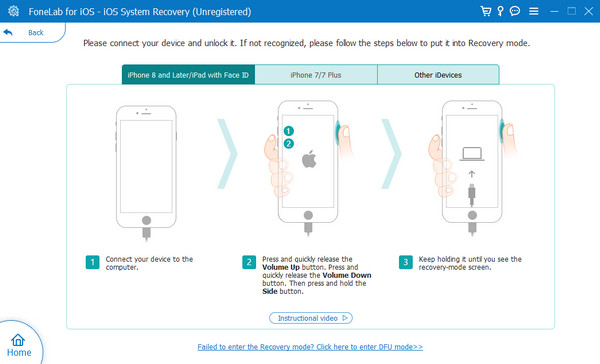
Parte 3. Perguntas frequentes sobre mensagens que não aparecem no iPhone
Por que minhas últimas mensagens de texto não estão sendo entregues em meus iPhones?
Se você é usuário de iPhone, certamente usa o recurso iMessage para enviar mensagens de texto. Nesse caso, a não entrega de mensagens no seu iPhone pode ser causada por falta de conexão com a internet. O motivo é que o recurso precisa de uma conexão com a internet para funcionar. Além disso, desligar o recurso iMessage exige que suas mensagens sejam enviadas por SMS. Não ter um plano de celular também fará com que as mensagens do seu iPhone não sejam enviadas.
Por que algumas das minhas mensagens de texto estão faltando no meu iPhone?
Mensagens de texto perdidas do iPhone acontecem por dois motivos. Você pode tê-los excluído acidentalmente ou o sistema. O iPhone possui um recurso que pode excluir mensagens automaticamente após 2 ano ou 1 dias. Você pode desligá-lo abrindo o Configurações aplicativo. Depois disso, escolha o ícone Mensagem na parte inferior. Mais tarde, verifique o História mensagem seção para ver se está definido para 30 dias ou 1 ano. Tudo que você precisa fazer é selecionar as configurações para o Para sempre opção.
É isso! Esperamos que você saiba agora o que fazer quando algumas mensagens de texto não aparecem no iPhone. Você conseguiu um processo tranquilo de correção do problema com os métodos desta postagem? Presumimos que você fez isso! Este artigo inclui Recuperação do sistema FoneLab iOS para consertar mais de 50 Mau funcionamento do iPhone além da mensagem de texto não aparecer. Você tem mais perguntas sobre o seu iPhone? Por favor, deixe-os na seção de comentários no final desta postagem. Obrigado!
O FoneLab permite que você conserte o iPhone / iPad / iPod do modo DFU, modo de recuperação, logotipo da Apple, modo de fone de ouvido, etc. para o estado normal sem perda de dados.
- Corrigir problemas do sistema iOS com deficiência.
- Extraia dados de dispositivos iOS desativados sem perda de dados.
- É seguro e fácil de usar.
